ISP는 인터넷 일반 결제 서비스입니다.
ISP를 등록해 놓으면 결제 시 카드번호 및 유효기간 입력 없이 ISP인증서 비밀번호만으로 결제를 할 수 있습니다.
참고로 ISP는 공동인증서(구. 공인인증서)가 있는 경우에만 등록이 가능하니 없다면 사전에 미리 준비해 두어야 합니다.
페이북/ISP 등록 방법
1. 비씨카드 ISP등록을 위해 아래 사이트에 접속해 주세요.
일반결제(ISP)서비스>결제/안심>금융/생활편의
www.bccard.com
2. 카드(ISP) 등록을 눌러주세요.

카드(ISP)등록을 누르면 아래와 같이 프로그램 설치 안내 페이지가 나타납니다.
프로그램 설치 후 ISP등록을 진행하면 되는데 저처럼 설치 오류가 있어 등록 화면이 나타나지 않는다면 아래와 같은 방법으로 진행을 하면 됩니다.

3. 브이피 홈페이지에 접속 후 상단에 있는 "고객센터"를 눌러주세요.
브이피 홈페이지는 인터넷 주소창에 [vp.co.kr]을 입력하면 됩니다.

4. 페이북/ISP PC결제테스트를 눌러주세요.

5. ISP/페이북 오픈웹 결제 테스트를 눌러주세요.

6. 카드사를 선택해 주세요.
저는 비씨법인카드를 등록하는 거라 비씨카드를 선택했습니다.

7. 기타 결제 → 등록/결제하기를 눌러주세요.

8. 등록을 눌러주세요.
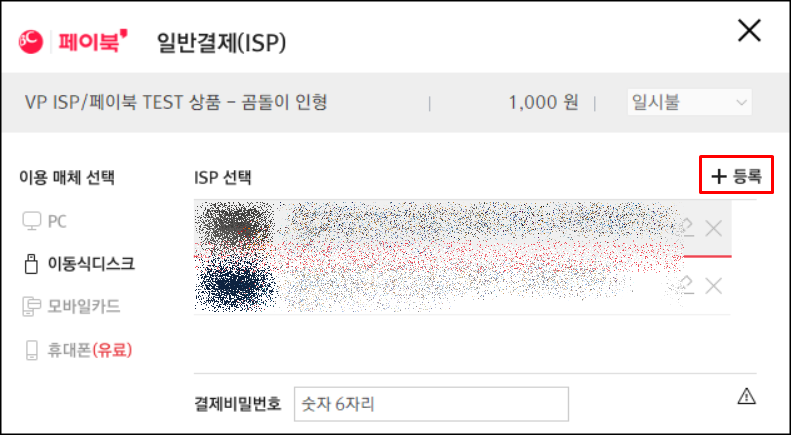
9. 앞서 말한 것처럼 ISP는 공동인증서(구. 공인인증서)가 있는 경우에만 등록이 가능합니다.
공인인증서가 준비됐다면 확인을 눌러주세요.

10. 신용카드(법인카드) 정보를 정확히 입력해 주세요.
필요한 카드 정보는 카드번호, 유효기간, CVC번호, 카드 비밀번호입니다.

11. 서비스 약관에 동의 후 다음을 눌러주세요.

12. 결제 시 사용할 인증서를 선택해 주세요.

13. ISP 결제비밀번호를 등록해 주세요.
비밀번호로 생년월일과 중복번호 3자리, 연속번호 3자리는 불가합니다.
ISP는 PC, 휴대폰, 이동식 디스크에 저장하여 사용가능합니다.
저는 이동식 디스크에 저장을 했습니다.

어렵지 않게 비씨법인카드 ISP 등록을 완료했습니다.

ISP 추가 발급
신규 등록 후 다른 컴퓨터에서도 사용을 하고 싶다면 추가 발급하여 이용할 수 있습니다.
추가 발급 시에는 신규 등록 시와 동일한 방법으로 진행하면 되며, ISP인증서 비밀번호도 동일하게 입력하면 됩니다.
'각종 정보' 카테고리의 다른 글
| 학점은행제 등록 방법 및 학점 인정 (21) | 2023.12.24 |
|---|---|
| 인터넷 검색창&로그인창 입력기록 삭제 방법 (80) | 2023.11.25 |
| 컴퓨터 모니터 화면보호기 설정 및 바로 잠금 단축키 (57) | 2023.11.23 |
| 사용 중인 PC 윈도우 버전 확인 방법 두가지 (52) | 2023.11.22 |
| 모니터 화면 잠금 단축키+PC 비밀번호 설정 (5) | 2023.04.28 |




댓글